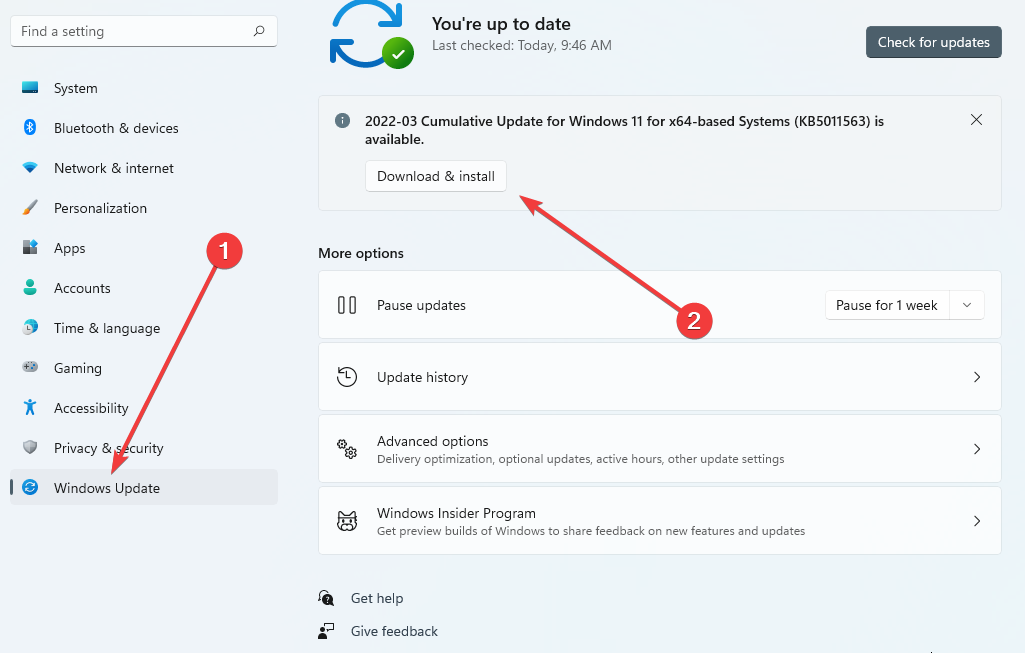- Ainuüksi Logitech G Pro Wirelessi draiverite desinstallimine ei vabasta selle failidest täielikult.
- Need jääkfailid võivad segada uusi installimisi, eriti kui värskendate draiverit mõne teise tootja draiveripaketiga.
- Failide põhjalik kustutamine ja uuesti installimine võib aidata lahendada probleeme hiire endaga.

XINSTALLIMINE Klõpsates ALLALAADIMISE FAILIL
See tarkvara hoiab teie draiverid töökorras, kaitstes teid tavaliste arvutitõrgete ja riistvaratõrgete eest. Kontrollige kõiki oma draivereid nüüd kolme lihtsa sammuga:
- Laadige alla DriverFix (kinnitatud allalaaditav fail).
- Klõpsake Alusta skannimist et leida kõik probleemsed draiverid.
- Klõpsake Värskenda draivereid uute versioonide hankimiseks ja süsteemi tõrgete vältimiseks.
- DriverFixi on alla laadinud 0 lugejad sel kuul.
Mõnikord võib Logitech G Pro Wireless mänguhiir talitlushäireid teha ja parim lahendus selle parandamiseks oleks draiverite kustutamine ja tõenäoliselt uuesti installimine.
Samuti on tõenäoline, et te ei ole enam huvitatud Logitechi hiiretoote kasutamisest ja soovite, et teie arvutist eemaldataks kõik seotud draiverid ja tarkvara.
Kui mõni ülaltoodud probleem on teie probleemiks, lõdvestuge ja lugege kaasa, kui toome välja kiired ja lihtsad näpunäited juhtmevaba mänguhiire Logitech G Pro draiverite kustutamiseks.
Miks ma pean Logitechi draiverid eemaldama?
Draiverid aitavad luua edukat sidet välisriistvara (nt Logitech G Pro Wireless mänguhiir) ja arvuti vahel.
Ainuüksi Logitechi draiveri süsteemist desinstallimine ei vabane sellest täielikult. Tavaliselt on arvutis jääkfaile.
See võib paljudel juhtudel muutuda problemaatiliseks, kuna see võib põhjustada draiverite konflikte, eriti kui proovite installida uut.
Eksperdi nõuanne: Mõnda arvutiprobleemi on raske lahendada, eriti kui tegemist on rikutud hoidlate või puuduvate Windowsi failidega. Kui teil on probleeme vea parandamisega, võib teie süsteem olla osaliselt katki. Soovitame installida Restoro – tööriista, mis skannib teie masina ja tuvastab vea.
Kliki siia allalaadimiseks ja parandamise alustamiseks.
Näiteks proovite lahendada oma Logitechi draiveri probleemi, installides draiveripaketi tarkvara. Kõik desinstallitud Logitechi draiveri jääkfailid võivad mõjutada draiveripaketi tööd; muutes probleemi keerulisemaks ja peaaegu võimatuks parandada.
Kuidas saan Logitech G Pro juhtmevaba hiire draivereid kustutada?
1. Kasutage tagasipööramise valikut
- Ava otsingu menüü. Tüüp CMD asukoha leidmiseks Käsurida Rakendus Järgmisena klõpsake hiire vasaku nupuga Käivitage administraatorina.

- Aastal Kasutajakonto kontroll paneel, kui seda küsitakse Kas soovite lubada sellel rakendusel teie seadmes muudatusi teha?, valige Jah.
- Tippige allolev käsk või kopeerige ja kleepige see kausta Käsurida:
SET DEVMGR_SHOW_NONPRESENT_DEVICES=1
- Sisestage allolev kood või kopeerige kleepimiseks:
devmgmt.msc - Klõpsake väikesel noolel valiku kõrval Hiired ja muud osutusseadmed. See peaks kuvama valikute rippmenüü. Valige Omadused.

- Valige Juht.

- Klõpsake nuppu Keri tagasiJuht valik. Pange tähele, et seda valikut ei saa alloleval ekraanipildil klõpsata, kuna draiveril pole värsket värskendust.

- peal Draiveri paketi tagasivõtmine aknas, valige tagasipööramise põhjus. Järgmisena valige Jah.
See meetod töötab kõige tõenäolisemalt kasutajatele, kes värskendasid hiljuti oma Logitech G Pro Wirelessi draiverit ja sooviksid selle eelmise värskenduse installimiseks kustutada. Tavaliselt aitab see lahendada probleeme, mis tekivad pärast draiveri värskendamist. Kui see ei kehti või teie jaoks ei tööta, lugege edasi, et kontrollida mõnda muud meetodit.
2. Desinstallige Logitechi draiver käsitsi
- Paremklõpsake Windowsi logo tegumiribal. Valige Seadmehaldus.

- Otsige üles Hiired ja muud osutusseadmed. Klõpsake selle kõrval olevat väikest noolt ja seejärel valige Omadused.

- Valige Autojuhid.
- Kliki Juhi üksikasjad.

- Pange tähele failide nimesid.

- Ava File Explorer vajutades Windows klahv + E.
- Sisestage allolev kood või kopeerige ja kleepige see otsingukasti Windows Explorer:
C:\Windows\System32\drivers
- Pea meeles märgitud failinimed Juhi üksikasjad? Kerige jaotises alla Autojuhid kausta, et need kõik üles leida ja kustutada.
- Nüüd peate kustutama draiverifaili enda (.INF). Mine tagasi Seadmehaldus.
- Paremklõpsake oma hiire nimi all Hiired ja muud osutusseadmed. Kliki Omadused. Valige Üksikasjad.

- Klõpsake ees oleval väikesel rippmenüü noolel Seadme kirjeldus. Lohistage hiirekursor valikule Inf nimi. Klõpsake ja kirjutage kuvatav nimi üles.

- Avatud File Explorer. Sisestage aadressiribale allpool olev asukoht:
C:\Windows\System32\DriverStore\FileRepository - Kerige INF-failiga vastava nimega kausta leidmiseks. Valige kaust ja leidke draiverifail. Fail Tüüp on tavaliselt Seadistusteave.

- Muudatuste rakendamiseks taaskäivitage süsteem.
3. Kasutage spetsiaalset tarkvara
Nagu varem öeldud, võib Logitech G Pro Wirelessi draiveri desinstallimine jätta alles mõned failid. Spetsiaalsed tööriistad, nagu Revo Uninstaller, kontrollivad teie süsteemi täiendavate failide suhtes, mida võidi desinstallimise ajal ignoreerida. See kustutab need kõik.
See tarkvara ei aita teil mitte ainult Logitech G Pro Wirelessi draivereid järjestikku kustutada, vaid võib teha sama ka kõigi draiverite puhul, millest soovite vabaneda.
⇒Hankige Revo Uninstaller
Need on meetodid Logitech G Pro Wirelessi draiverite kustutamiseks, et vältida nende häireid teie tulevastes installides.
Kas mõni neist töötab teie jaoks? Andke teada allpool olevas kommentaaride jaotises. Samuti vastame hea meelega kõigile muudele teie küsimustele.
 Kas teil on endiselt probleeme?Parandage need selle tööriistaga:
Kas teil on endiselt probleeme?Parandage need selle tööriistaga:
- Laadige alla see PC Repair Tool hinnatud saidil TrustPilot.com suurepäraseks (allalaadimine algab sellelt lehelt).
- Klõpsake Alusta skannimist et leida Windowsi probleeme, mis võivad arvutiprobleeme põhjustada.
- Klõpsake Parandage kõik Patenteeritud tehnoloogiatega seotud probleemide lahendamiseks (Eksklusiivne allahindlus meie lugejatele).
Restoro on alla laadinud 0 lugejad sel kuul.